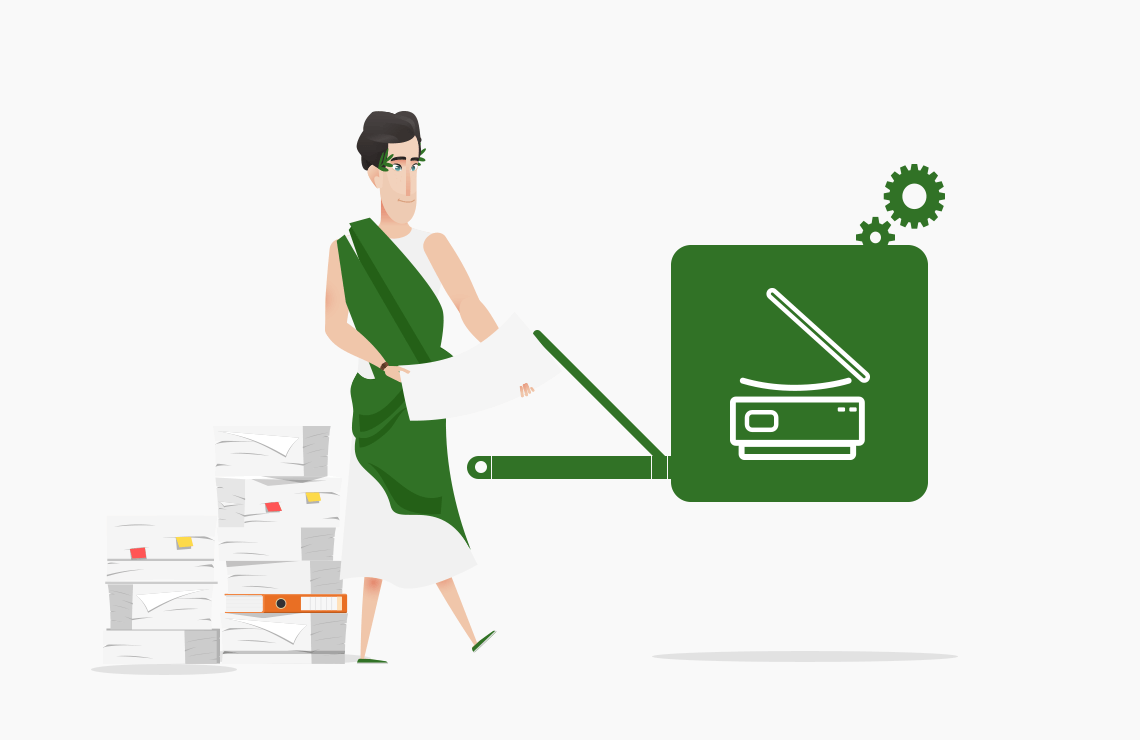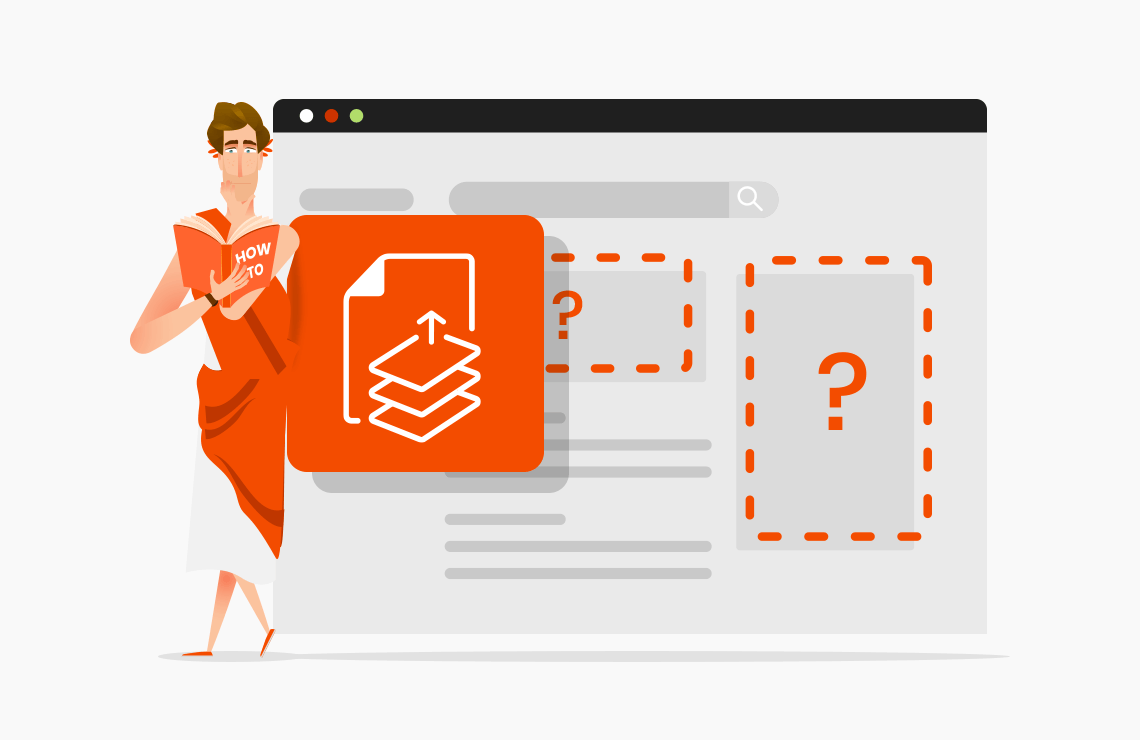Skenovať do PDF
Vyberte zariadenie, vyberte nastavenia a skenujte priamo z prehliadača do PDF
Powered by GdPicture Scanning SDK | Viac sa dozviete tu - PSPDFKit GdPicture.NET Scanning
Ako skenovať online:
- Ak chcete spustiť, stiahnite a nainštalujte ovládač skenera do svojho zariadenia.
- Vyberte skenovacie zariadenie.
- Kliknutím na tlačidlo Skenovať otvorte rozhranie skenera.
- Vyberte svoje nastavenia a kliknite na tlačidlo Skenovať.
- Kliknutím na tlačidlo Overiť uložte naskenovaný súbor.
- Stiahnite naskenovaný súbor PDF do svojho počítača alebo ho uložte priamo do služby cloudového úložiska.
- Kliknutím na tlačidlo Pridať naskenujete ďalší dokument alebo kliknutím na tlačidlo Reštartovať, ak chcete proces resetovať.
Blogové príspevky
Vedel si?
Jednoduchým spôsobom, ako opísať skenery, je to, že „urobia fotografiu“ dokumentu.
Na rozdiel od fotoaparátov, ktoré sú často skreslené a iných artefaktov, skenery zvyčajne ponúkajú najvyššiu možnú kvalitu obrazu. Technicky vzaté, skenery žiaria jasným svetlom po celom dokumente a jeho odraz je vysielaný cez zrkadlá do optického zachytávača. Signál sa potom skonvertuje na bajty a výsledkom bude digitálny obraz zobrazený na obrazovke.
Myšlienka skenovania dokumentov je dosť stará. Vedeli ste, že skenujeme dokumenty od 19. storočia? Pantelegraf sa často považuje za prvý skenovací stroj.
Na rozdiel od fotoaparátov, ktoré sú často skreslené a iných artefaktov, skenery zvyčajne ponúkajú najvyššiu možnú kvalitu obrazu. Technicky vzaté, skenery žiaria jasným svetlom po celom dokumente a jeho odraz je vysielaný cez zrkadlá do optického zachytávača. Signál sa potom skonvertuje na bajty a výsledkom bude digitálny obraz zobrazený na obrazovke.
Myšlienka skenovania dokumentov je dosť stará. Vedeli ste, že skenujeme dokumenty od 19. storočia? Pantelegraf sa často považuje za prvý skenovací stroj.
Proces získavania vyžaduje tri položky: skener, ovládač a softvér. vodiči sú mosty, ktoré umožňujú softvéru komunikovať so zariadením prostredníctvom štandardizovaných rozhraní API. Existuje niekoľko protokolov skenovania, ale protokol TWAIN je ten, ktorý nájdete najviac. Je to univerzálny verejný štandard, ktorý prepája aplikácie a zariadenia na snímanie obrazov pre väčšinu platforiem operačných systémov. Protokol definuje skupinu možností, ako je rozlíšenie, farba, oblasti skenovania pre skenery s plochým sklom a ďalšie. Pracovná skupina TWAIN vyvíja a udržuje TWAIN od roku 1992. Ako ste možno predpokladali, AvePDF podporuje skenery kompatibilné s rozhraním TWAIN.
Každý typ a model skenera vyžaduje špecifický ovládač.
Musíte sa uistiť, že používate presný ovládač pre presný model skenera, napísaný pre presný operačný systém, ktorý používate. Vodiči však nie sú neomylní a podliehajú tiež chybám a poruchám. Preto vždy používajte najnovšiu dostupnú verziu.
Väčšina dokumentov vyžaduje operácie po skenovaní. Obzvlášť to platí, ak chcete spustiť OCR (Optical Character Recognition), aby bol text prehľadateľný. Ak chcete so skenovaným dokumentom dosiahnuť najlepšie výsledky OCR, musíte ho optimalizovať. Ak sa chcete dozvedieť viac o optimalizácii OCR, prečítajte si časť Vedeli ste? časť našej Nástroj OCR PDF.
Musíte sa uistiť, že používate presný ovládač pre presný model skenera, napísaný pre presný operačný systém, ktorý používate. Vodiči však nie sú neomylní a podliehajú tiež chybám a poruchám. Preto vždy používajte najnovšiu dostupnú verziu.
Väčšina dokumentov vyžaduje operácie po skenovaní. Obzvlášť to platí, ak chcete spustiť OCR (Optical Character Recognition), aby bol text prehľadateľný. Ak chcete so skenovaným dokumentom dosiahnuť najlepšie výsledky OCR, musíte ho optimalizovať. Ak sa chcete dozvedieť viac o optimalizácii OCR, prečítajte si časť Vedeli ste? časť našej Nástroj OCR PDF.